17.1 Process Manager
Il Process Manager è uno strumento che permette di gestire i processi all’interno di un’azienda interpretando i disegni generati attraverso un tool di Business Process Model and Notification (ad esempio www.bpmn.io).
Questi strumenti rappresentano in schemi e diagrammi tutti gli automatismi che andranno a generare i flussi di lavoro aziendali, i quali verranno poi generati dal Process Manager di vtenext.
VERSIONING: Ogni impostazione configurata per i processi, può essere salvata generando una versione (es. v.1.0). Le versioni possono essere esportate o importate per una maggiore sicurezza durante la configurazione.
Importare il processo in vtenext e Process Helper
Dalla schermata riportata in basso, raggiungibile da Impostazioni > Process Manager, è possibile importare i processi creati nel tool di BPMN.
Cliccando su Importa BPMN sarà possibile sfogliare il proprio hard disk e caricare il diagramma creato. E’ inoltre possibile caricare dei processi fatti in precedenza con vtenext cliccando sull’ apposito tasto Importa vtenext BPMN.
Cliccando sul task è possibile aprire la schermata in cui si possono impostare le condizioni. Visto che si vuole far accadere qualcosa ogni volta che viene creata un’azienda:
In Entità scegliere Azienda
- In “quando eseguire il controllo” selezionare “solo al primo salvataggio”
- Cliccare sul pulsante “Nuovo Gruppo”
- Impostare come condizione “Rating” uguale “Attivo”
- Cliccare su Salva
Cliccando sul task “gateway” è possibile impostare le condizioni if/else. Dai rispettivi menu a tendina si possono selezionare dunque:
- in Rating uguale Attivo scegliere “ScriptTask: crea opportunità”
- in altrimenti vai a, selezionare “ScriptTask: manda email”
- cliccare su Salva
Cliccando sul task “crea opportunità” si impostano le azioni previste agendo sui rispettivi menu a tendina:
- cliccare su Nuova Azione
- in Crea una nuova azione di tipo, selezionare “Crea entità”
- cliccare su Crea
Cliccando su “crea”, si apre la schermata che permette di impostare le variabili che compileranno automaticamente la nuova Opportunità.
- Editare i campi utilizzando le variabili messe a disposizione dal modulo
- Una volta completati i campi, cliccare su Salva
Nel Process Manager è possibile creare delle entità (processi) associate a qualsiasi modulo del CRM, le quali contengono un set di istruzioni che permettono di configurare le diverse fasi del processo aziendale.
Queste fasi vengono gestite attraverso form dinamici, utilizzabili dall’utente per muoversi all’interno del flusso e che vengono modificati dal Process Manager stesso in base allo stato del processo aziendale in cui si trova l’utente. Il Process Helper è uno strumento che permette di configurare le istruzioni da eseguire in ogni fase del processo aziendale e di impostare le condizioni che, se verificat,e effettuano i mutamenti dei form dinamici. Attraverso il Process Helper è anche possibile definire l’assegnatario di default e l’entità associata al processo.
Nel “Process Helper” si ha la possibilità di inserire i suggerimenti da dare all’operatore per poter seguire l’iter di lavorazione.
- In Assegnato/a è possibile inserire un utente assegnatario di default
- In Collegato a si può usare la variabile del task azienda
- In Istruzioni c’è la possibilità di inserire un commento che servirà all’operatore per verificare lo stato di lavorazione dei task
Nel task “manda email” bisogna ora settare le azioni. Cliccando sul task si possono inserire le variabili interessate:
- In Crea una nuova azione tipo selezionare Email
- Cliccare sul pulsante Crea
A questo punto si possono inserire le variabili selezionando dai menu a tendina i campi interessati (come Da, A, CC, Oggetto, ecc..)
Nell’area dedicata al testo dell’email si possono inserire appunto un testo standard utilizzando anche le variabili per chiamare per nome il destinatario, inserire il nome dell’ azienda e molto altro.

![17.1 [1].png](https://usermanual.vtenext.com/uploads/images/gallery/2022-06/scaled-1680-/17-1-1.png)

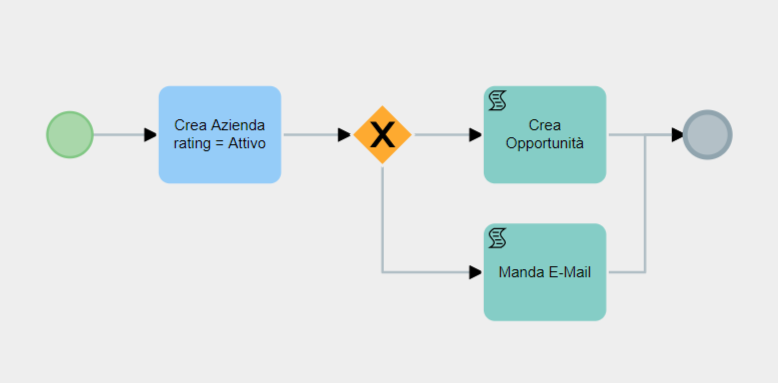
![17.1 [4].png](https://usermanual.vtenext.com/uploads/images/gallery/2022-06/scaled-1680-/17-1-4.png)
![17.1 [5].png](https://usermanual.vtenext.com/uploads/images/gallery/2022-06/scaled-1680-/17-1-5.png)
![17.1 [6].PNG](https://usermanual.vtenext.com/uploads/images/gallery/2022-06/scaled-1680-/17-1-6.PNG)
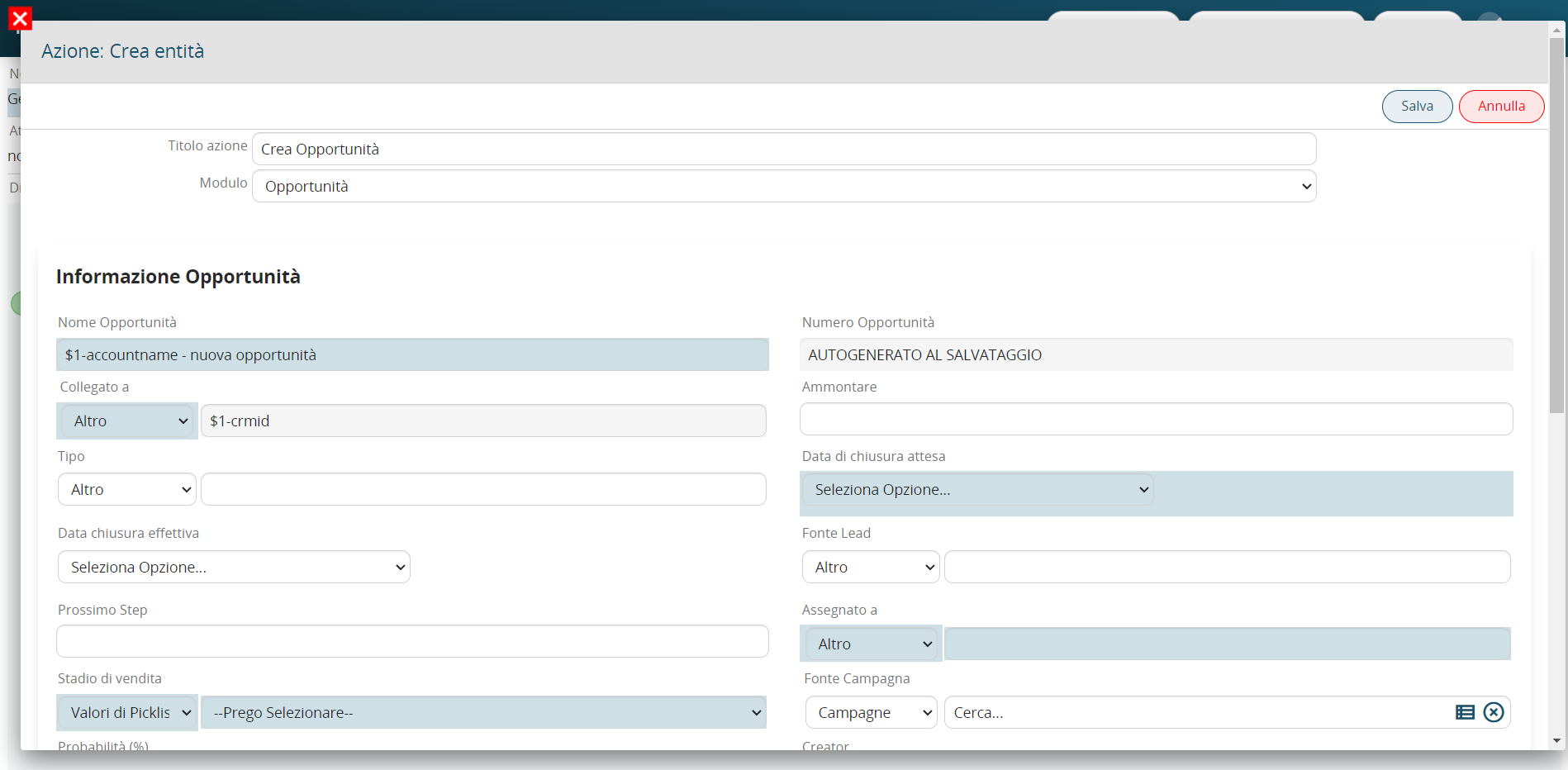
![17.1 [8].png](https://usermanual.vtenext.com/uploads/images/gallery/2022-06/scaled-1680-/17-1-8.png)
![17.1 [9].png](https://usermanual.vtenext.com/uploads/images/gallery/2022-06/scaled-1680-/17-1-9.png)
![17.1 [10].png](https://usermanual.vtenext.com/uploads/images/gallery/2022-06/scaled-1680-/17-1-10.png)